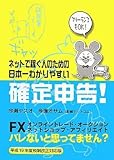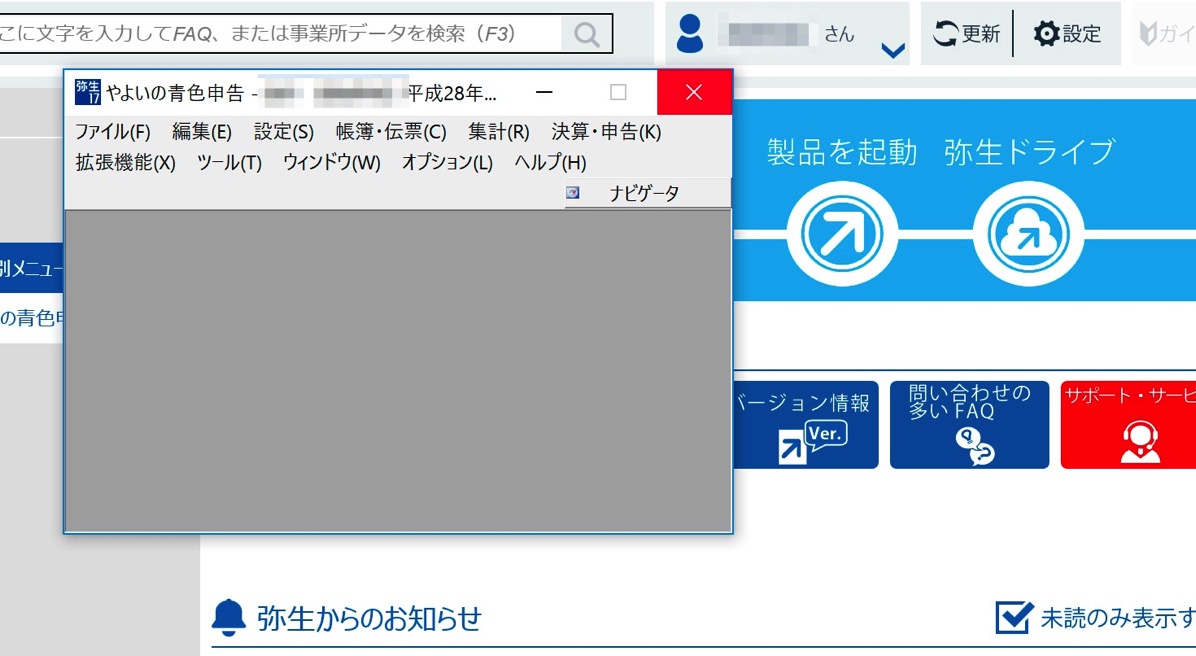
私が普段使用しているのはMacbook Pro Retina 13inch (Early 2015)です。これにVmware Fusionの最新版をインストールし、Windows 10を入れて「やよいの青色申告17」を使っています。ところが、やよいの青色申告を起動してもなかなか起動しないどころか、繰越処理で応答なし、起動時に応答なし、ちょっとした動作をするごとに固まってしまい全く作業になりません。そこで、いろいろ設定を変更してみたところ、ようやく普通に動くようになりました!
Windowsのメモリを増やす
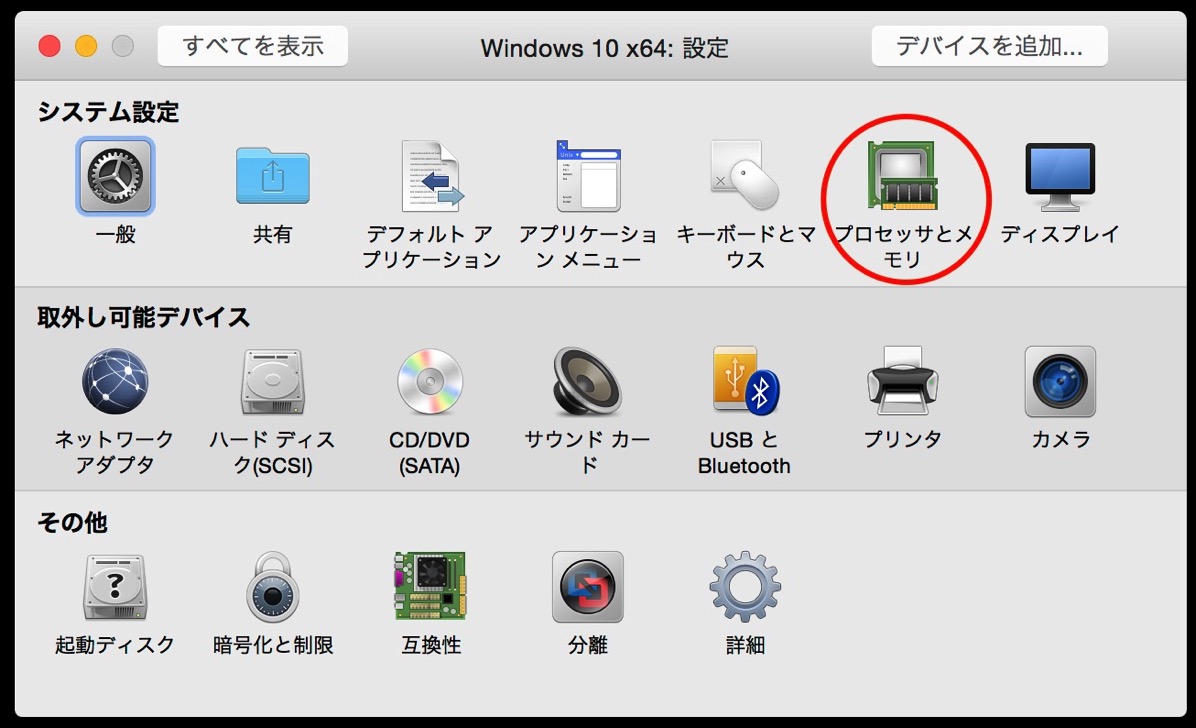
まずはVMware Fusion 8 のメニューバーから、仮想マシン>設定>プロセッサとメモリを開きます。
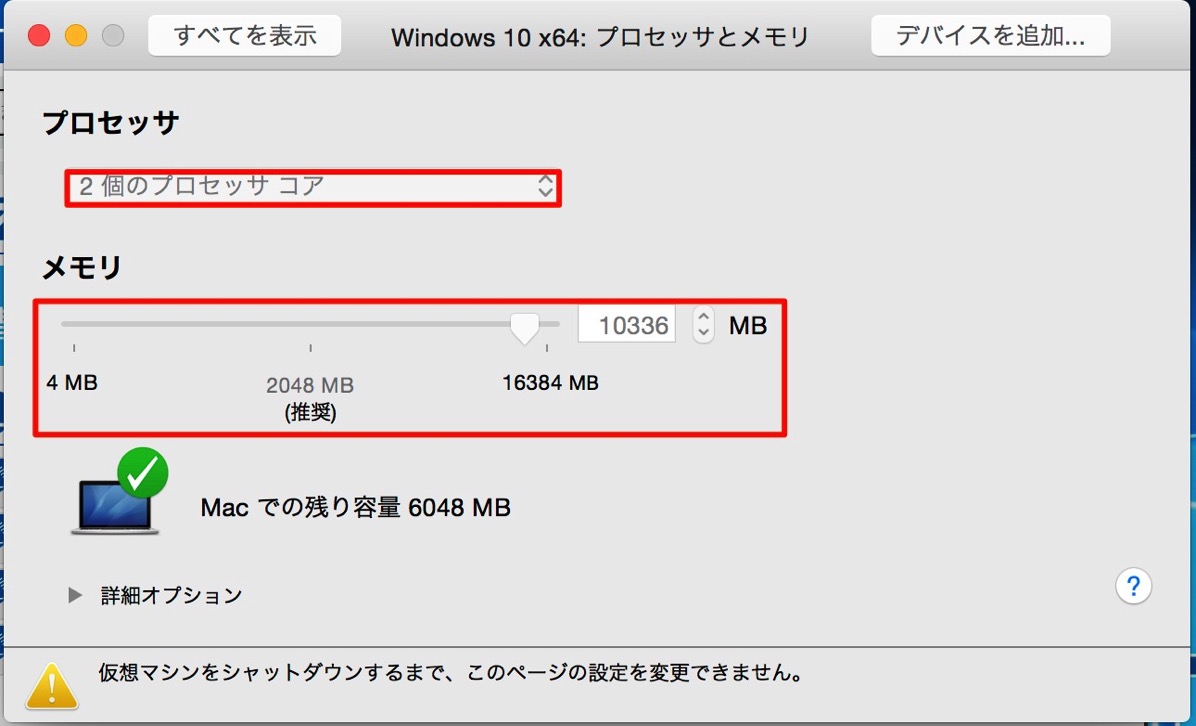
プロセッサの「1個のプロセッサコア」を「2個のプロセッサコア」を使用するに変更しました。
さらにメモリですが、WindowsとMacでメモリの割当をここで変更することができます。私のMacのメモリは16GBなのですが、デフォルトではWindowsでは2GBになっていました。これではさすがに厳しい!
というわけで、やよいの青色申告を頻繁に使用する期間だけでも多めにしておくのがおすすめ。とりあえず10GBぐらいWindowsに割り当ててみると、かなりサクサクになりました。
あまりやりすぎると、今度はMacが不安定になるので注意!
いくつかのプロセスを無効にする
VMwareFusionでWindows7を爆速で使う設定。 | WebEssentials
さらにWindowsを利用するときは、やよいの青色申告を使用するときと、電子マネーのチャージ時だけなので、不要なプロセスを上記のサイトを参考に無効にしてみました。
Retinaディスプレイのフル解像度を使用しない
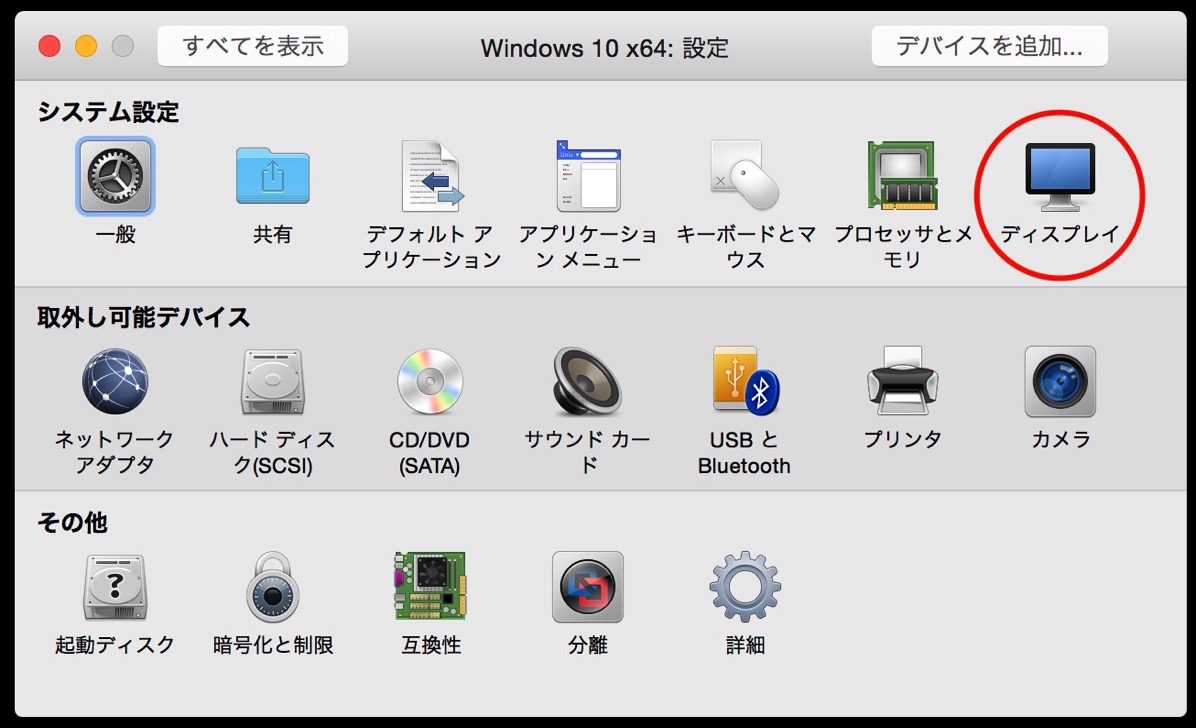
最も効果があったのがこれです。仮想マシン>設定>ディスプレイを開きます。
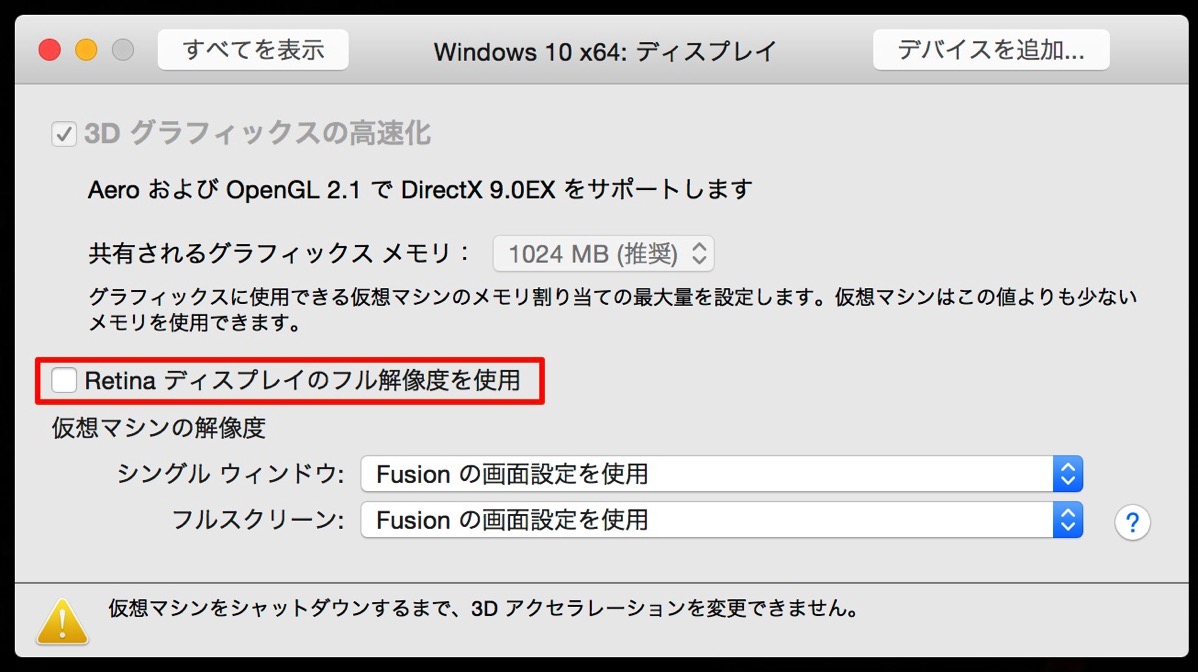
ここで「Retinaディスプレイのフル解像度を使用」にチェックが入っているので、このチェックを外します。
すると、今まで頻繁に応答なしになっていたのが、ほとんど出なくなりました。
ユニティモードは使わない
ユニティモードにしていると固まる確率が高い気がします。
その場合は、メニューバーの表示>シングルウィンドウに戻すと、復帰することも。
Vmware Fusionのサイズを変更する
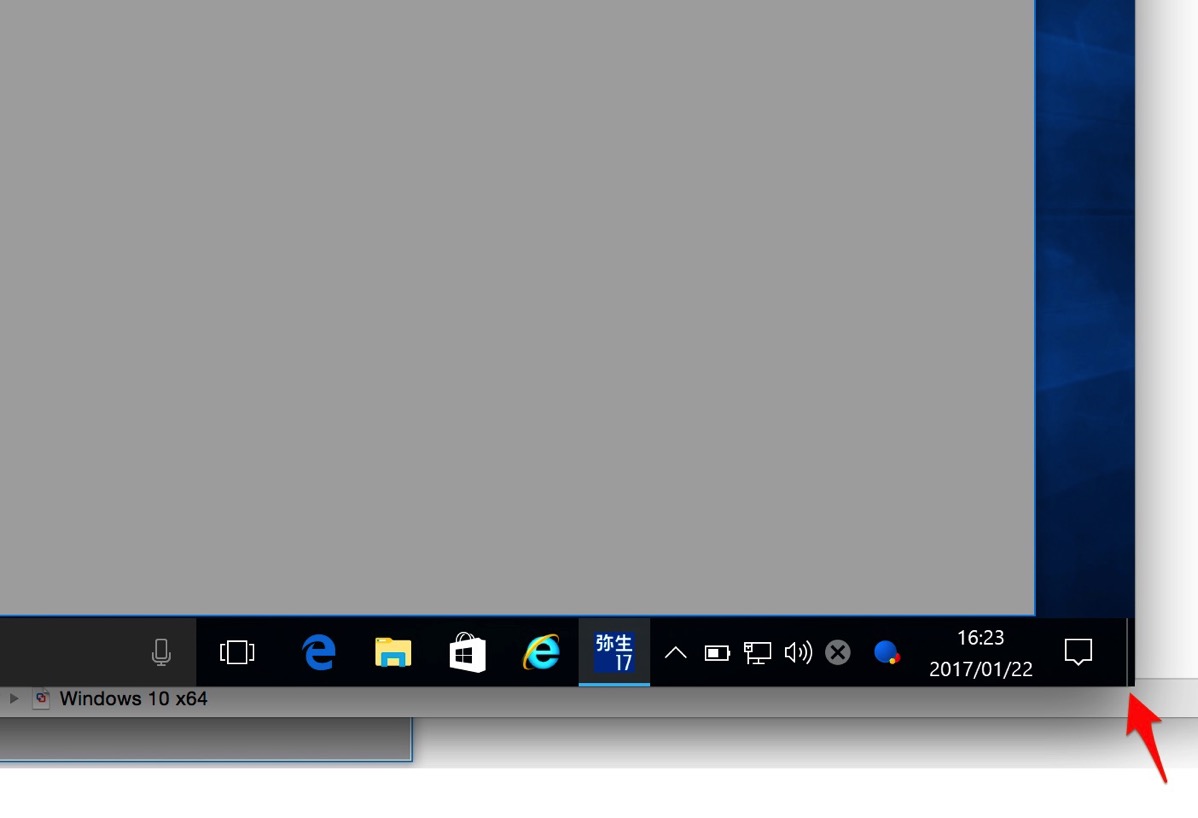
応答なしになった場合、なぜかVmware Fusionの角をドラッグしてウインドウのサイズを変更すると、ちゃんと表示されることがあります。
まとめ
いくつか方法があるので、同じように困っている方がいらしたら、一度試してみてくださいね。ようやく入力が捗るようになってほっとしています。
簡単操作で楽ちん!バックアップもおまかせ「やよいの青色申告オンライン」を使ってみませんか
今から始めるなら、ソフトインストール型ではなく、インターネットさえ使えればどこでも利用できるオンライン版「やよいの青色申告」がおすすめ。こちらはMacでもWindowsでも使え、クレジットカードや銀行明細を自動で取り込んでくれるので、本当に楽ちん。 画面操作も初心者向けになっていますし、自動バックアップもとってくれるので安心して使えます。 初年度無償キャンペーン実施中!!- セルフプラン <すべての機能が一年間無料>←確定申告書の作成ができる
- ◎人気◎ベーシックプラン <12,000円→初年度半額 6.000円!>←青色申告決算書/確定申告書Bの作成ができる!電話・メールサポートあり
- ◎おすすめ◎トータルプラン <20,000円→初年度半額 10,000円!>←青色申告決算書/確定申告書Bの作成ができる/電話・メールサポートあり!操作質問、業務相談も可
現在、3月15日(火)までに申し込むと、初年度はセルフプランを無償、または、ベーシックプラン・トータルプランを半額で使えるキャンペーン実施中。
こんな人に向いています- インターネットが使える方
- クレジットカードや銀行明細の記入は自動でやってほしい方
- バックアップや最新版へのアップデートを気にしたくない方
- Macを使っている方
一番売れている会計ソフト「やよいの青色申告」を体験してみませんか
こんな人に向いています- インターネットに詳しくない方
- 個人事業主(フリーランス)の方
- 簿記や会計に全く詳しくなくて不安な方
- 税理士に頼まなくても安心して確定申告したい方
- 手書きや表計算ソフトでの青色申告に疲れている方
- 常に最新版が使えなくてもいいという方
貸方・借方なんて覚えなくても簡単入力で自動的に帳簿が完成します。
数学も簿記も苦手というより、全然わからなかった私でも、このソフトのおかげでなんとか青色申告を続けていられます。またソフト型は昔からあるので、参考になる本や情報サイトも豊富なので、自力で解決できることも多いです。 ダウンロード版なら即使用可!
自分でやる時間がないので、いい税理士さんを探している方へ
全国の税理士探しを無料でサポートしてくれるのが「税理士ドットコム」です。もちろん紹介料はゼロ円。
運営会社はマザーズに上場している「弁護士ドットコム」!!すでに税理士を使っていて、「税理士ドットコム」を利用したユーザーのうち、約70%のユーザーが顧問報酬の引き下げに成功しています。もちろん初めてまかせたい人もここなら安心。 こんな人に向いています
- 多忙で自分ではできないけれど、未申告の年度がある方
- マイナンバー制度が始まって、副業が会社にばれやしないかひやひやしている方
- 自分で申告をしているが税理士にまかせたいな、と思っている方
- 節税をしたいけれど、税金・会計が良くわからない方
関連記事
- Mac上のWindows 10で「やよいの青色申告」が固まって動かない場合にする対策方法
- 【初期設定編】(6) やよいの青色申告17でスマート取引取込を使う方法
- 【初期設定編】(1) 「やよいの青色申告」をインストールしよう
- 【初期設定編】(5) 「取引設定」で経費情報の設定をしよう
- 【初期設定編】(2) 自分の事務所・会社を登録しよう
私が実際に青色申告を始める時に使ったもの




コメント:1
- わびさび 19-08-11 (日) 1:39
-
全く同じ状況だったので、大変助かりました!
ずっと悩んでいたので目からウロコです。
ありがとうございました!